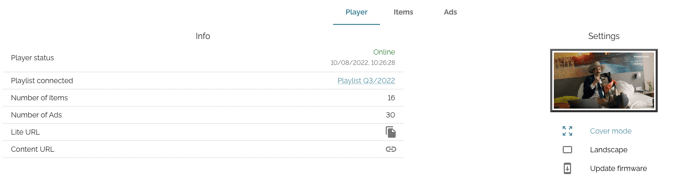Erfahre hier, wie du deine Bildschirmeinstellungen verwalten kannst.
🔖 Inhaltsverzeichnis
Sobald dein Bildschirm erfolgreich mit dem FRAMEN-Dashboard verbunden ist, erhältst du Zugriff auf die folgenden Abschnitte:
🎯 Players
- Player-Status: zeigt an, ob der Bildschirm online ist (von unserer Plattform erreichbar)
- Galerie: die angefertigten Creatives werden dort hochgeladen und anschließend den verschiedenen Playern zugeordnet
- Anzahl der Elemente: die Anzahl der Inhalte in der Playlist
- Lite URL: Klicke auf das Symbol, um den URL-Link zu kopieren und öffne ihn in deinem Browser, um eine Vorschau deines Bildschirms zu sehen
Auf der rechten Seite findest du Meine Einstellungen:
- Cover-Modus: Wenn die Bildgröße nicht zum Bildschirm passt oder eine andere Ausrichtung hat, passt diese Funktion den Inhalt an die Bildschirmgröße an.
- Landscape/Portrait: Du kannst diese Funktion verwenden, um die Ausrichtung deines Bildschirms festzulegen.
- Firmware aktualisieren: Diese Option ermöglicht es dir, die App der FRAMEN TV Box zu aktualisieren. Beachte, dass dies bald auch für Smart-TVs und externe Streaming-Geräte zugänglich sein wird.
🎯 Ads
In diesem Abschnitt verwaltest du die Einstellungen, die einen direkten Einfluss auf deine potenziellen Einnahmen haben.
- Aktiviere Nachrichten und Anzeigen, indem du "Ads Provider" einschaltest.
Bitte beachte, dass, wenn dieser Schalter ausgeschaltet ist, der Bildschirm nicht für Anzeigen verfügbar ist und du keine Einnahmen erhältst. Wir empfehlen, ihn immer eingeschaltet zu lassen.
- Wähle die Nachrichtenkategorien aus, die du zusammen mit deinen Content ausstrahlen möchtest: Wähle aus dem Dropdown-Menü die für dein Publikum attraktivsten Kategorien aus.
- Anzeigenfrequenz: Du kannst die Häufigkeit festlegen, mit der potenzielle Anzeigen angezeigt werden sollen. Dies kann von 10 Sekunden bis zu 10 Minuten eingestellt werden: Je höher die Frequenz, desto höher sind deine potenziellen Einnahmen.
🎯 Connect. Entertain. Earn.
Schaue dir hier unsere Pakete an.